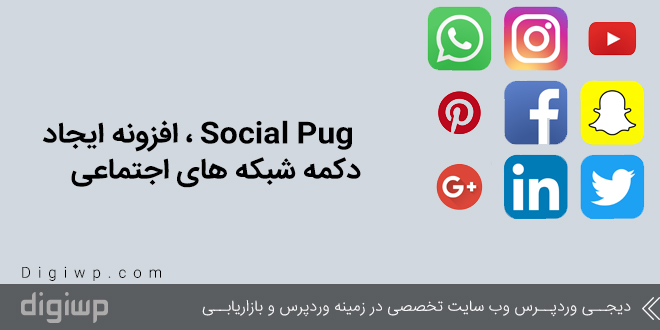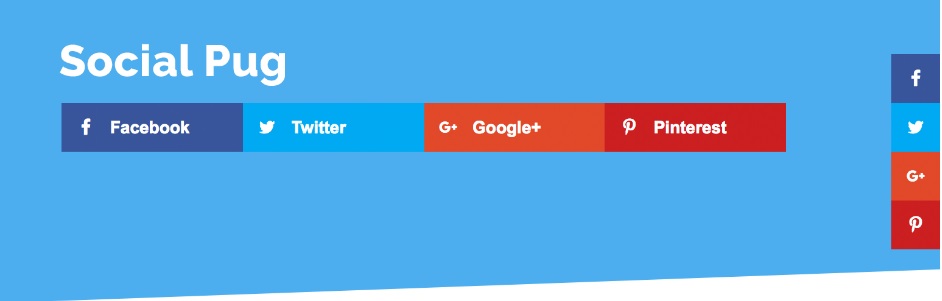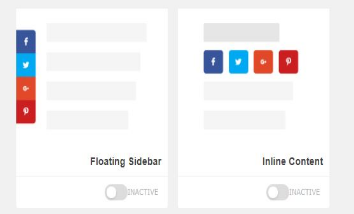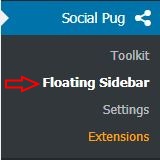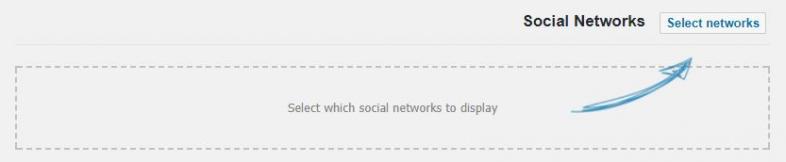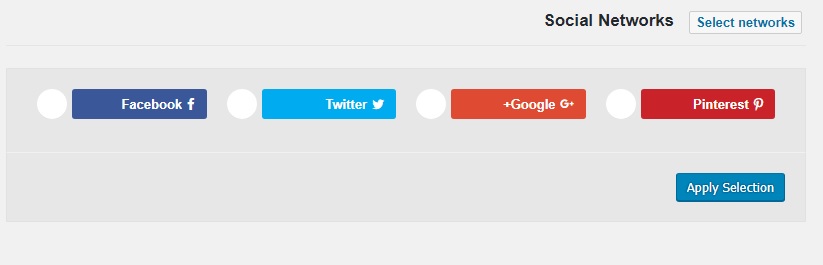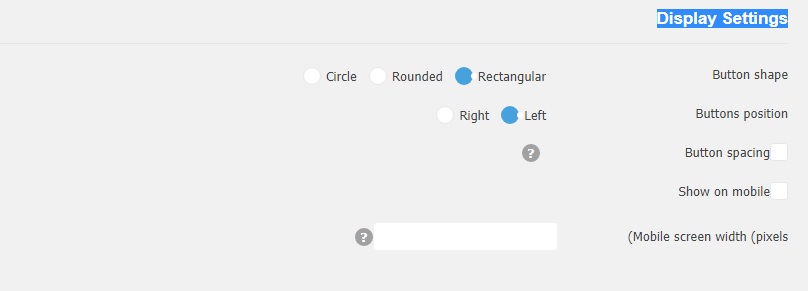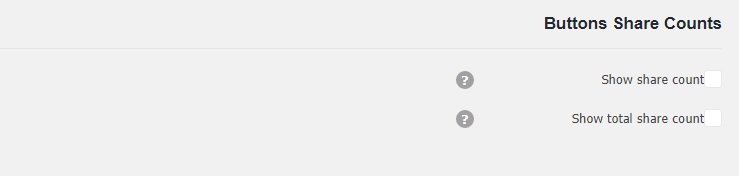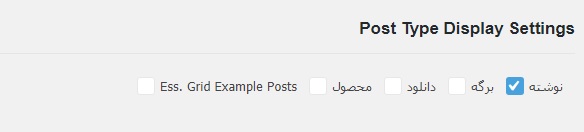شبکه های اجتماعی یکی از بهترین بستر ها برای دیده شدن هستند. شبکه های اجتماعی را می توان یکی از بهترین بستر هایی دانست که به دارندگان سایت ها کمک می کند تا بهتر دیده شوند. در این مقاله ما قصد داریم افزونه Social Pug را به شما معرفی کنیم. شما با این افزونه می توانید دکمه های شبکه های اجتماعی را ایجاد کنید. برای ایجاد دکمه شبکه های اجتماعی در وردپرس افزونه های بسیاری وجود دارند که شما می توانید از آن ها استفاده کنید. هر کدام از این افزونه ها به شکلی این دکمه ها را ایجاد می کنند که هر کدام ظاهر و زیبایی مخصوص به خود را دارند. یکی از عواملی که باعث می شود کاربران به اشتراک گذاری مطالب سایت شما در شبکه های اجتماعی تحریک شوند همین دکمه شبکه های اجتماعی در وردپرس می باشند.
در این مطلب میخوانید:
افزونه ای برای ساخت دکمه شبکه های اجتماعی در وردپرس Social Pug
افزونه Social Pug
افزونه وردپرس کاربردی Social Pug یک قابلیت مناسبی که دارد این است که می توانید آن را تنظیم کنید و در بخش های زیادی از سایتتان این دکمه ها را به نمایش دربیاورید. این افزونه کمک می کند تا کاربران سایت شما به سادگی پست های شما را در شبکه های اجتماعی به اشتراک بگذارند.
نحوه کار با افزونه
در ابتدا شما باید افزونه را دریافت کرده و نصب و فعال سازی کنید. [ آموزش نصب افزونه وردپرس ] بعد از اینکه افزونه را نصب کردید با صفحه ای همانند تصویر پایین مواجه می شوید.
این افزونه این امکان را به شما می دهد تا این دکمه ها را در دو حالت ایجاد کنید. شما می توانید دکمه ها شبکه اجتماعی را در ابتدا یا انتها مطالب سایتتان قرار دهید و یا به صورت شناور آن ها را ایجاد کنید، البته این امکان را هم دارید که از هر دو این حالات به صورت همزمان استفاده کنید.
همان طور که در تصویر بالا مشاهده می کنید دو گزینه با عنوان Floating Sidebar و Inline Content مشاهده می کنید که اگر گزینه اول را فعال کنید گزینه Floating Sidebar به افزونه اضافه می شود و اگر گزینه اول را فعال کنید گزینه Content اضافه می شود.
اعمال تنظیمات Floating Sidebar
برای تنظیمات این بخش همان طور که در تصویر مشاهده می کنید شما باید از پنل پیشخوان در منو کناری گزینه Floating sidebar انتخاب کنید.
در قسمت اول اولین چیزی که شما باید انتخاب کنید شبکه های اجتماعییست که قصد دارید از آن ها برای به اشتراک گذاری مطالب استفاده کنید. همانند تصویر شما می توانید این کار را از بخش Select networks انجام دهید.
بخش Display Setting
در بخش Button shape شما می توانید شکل دکمه ها را مشخص کنید.
در بخش بعدی شما می توانید موقعیت دکمه ها را انتخاب کنید، شما از بخش Button position می توانید محل قرار گیری دکمه ها را در سمت چپ و یا سمت راست مشخص کنید.
بخش Button spacing مشخص کننده وجود و یا عدم وجود فاصله در بین دکمه ها خواهد بود.
بخش بعدی یعنی بخش Show on mobile مربوط به نمایش این دکمه ها در موبایل است. شما با زدن یا نزدن تیک این گزینه مشخص کننده نمایش یا عدم نمایش این دکمه ها در گوشی هستید.
در بخش Mobile screen width (pixels) شما باید رقمی را به پیکسل برای نمایش دکمه ها در دستگاه هایی که صفحه نمایششان کوچک تر از اندازه مورد نظر هستند وارد کنید.
بخش Buttons Share Counts
در این بخش دو گزینه وجود دارد که گزینه اول یعنی Show share count را اگر فعال کنید شما متوجه می شوید که مطالب شما در هر شبکه اجتماعی چند بار به اشتراک گذاشته شده است.
یک گزینه پنهان در این بخش وجود دارد که در صورت زدن تیک گزینه اول به نمایش در می آید. این گزینه مربوط به نمایش کلی تعداد اشتراک مطالب شما در تمام شبکه هایی اجتماعییست.
اگر شما قصد دارید آمار کلی اشتراک گذاری پست هایتان به نمایش در بیاید باید گزینه Show total share count را بزنید و سپس محل قرار گیری آمار را تعیین کنید.
برای تعیین محل قرار گیری آمار شما باید از بخش Total count positions وارد عمل شده و محل مورد نظر را انتخاب کنید.
دو گزینه در این میان با عناوین Before Buttons و After Buttons وجود دارد که همانطور که از اسم این دو گزینه پیداست گزینه اول یعنی Before Buttons آمار را قبل از دکمه ها نمایش می دهد و گزینه دوم آمار را بعد از دکمه ها نمایش می دهد.
بخش Post Type Display Setting
در این بخش دو گزینه وجود دارد که مربوط به محل نمایش دکمه ها می باشند یکی از آن ها مربوط به نمایش دکمه ها در برگه ها است که اگر شما آن را فعال کنید دکمه ها فقط در برگه ها به نمایش درمیایند و گزینه دوم مربوط به نمایش دکمه ها در نوشته هاست که با فعال کردن آن این دکمه ها فقط در نوشته ها به نمایش درمیایند، البته شما می توانید هر دو گزینه را هم فعال کنید.
اعمال تنظیمات Inline content
در این حالت هم تمام گزینه ها همانند همان حالت Floating Sidebar می باشد.
Number of columns: این گزینه مربوط به تعیین تعداد ستون ها می باشد. از این بخش شما می توانید تعداد ستون ها را مشخص کنید.
Share text: هر متنی را که شما در این بخش وارد کنید همانند تصویر زیر در بالا دکمه ها به نمایش در می آید.
Show labels: شما با فعال کردن این گزینه مشخص کننده نمایش یا عدم نمایش نام هر شبکه در کنار آن هستید.